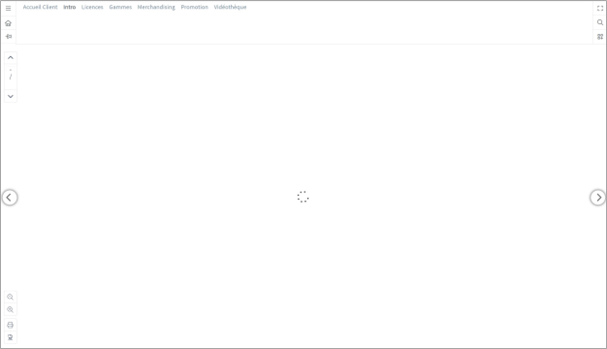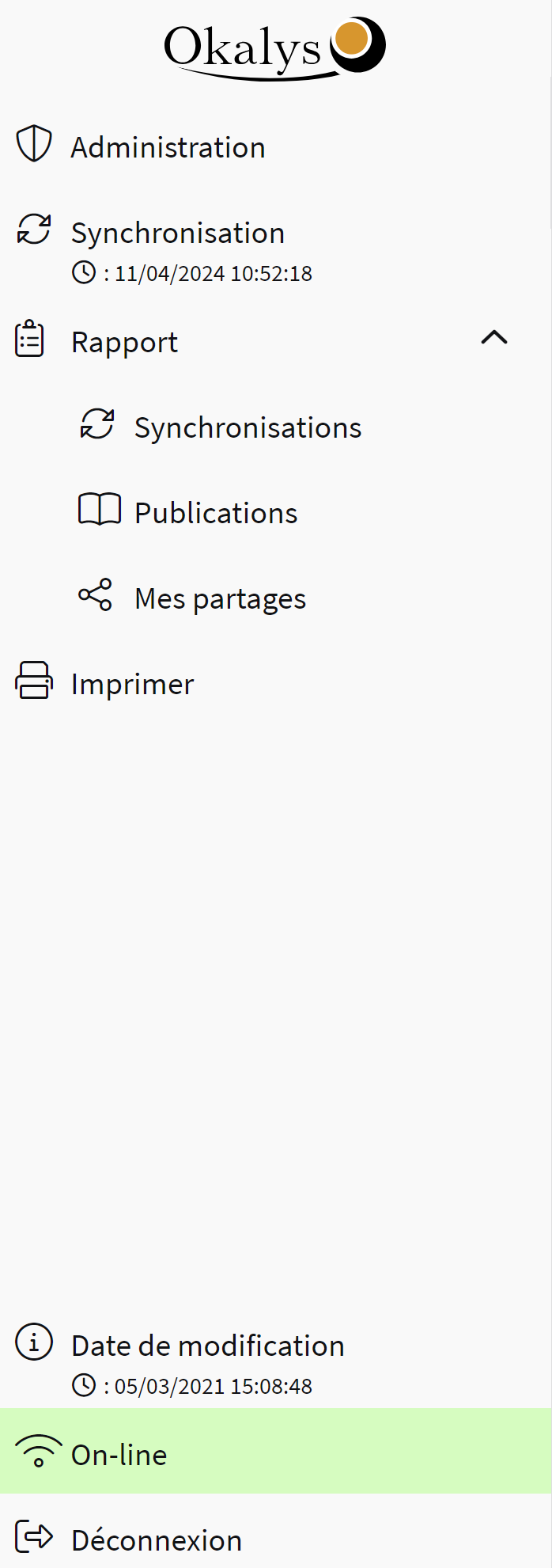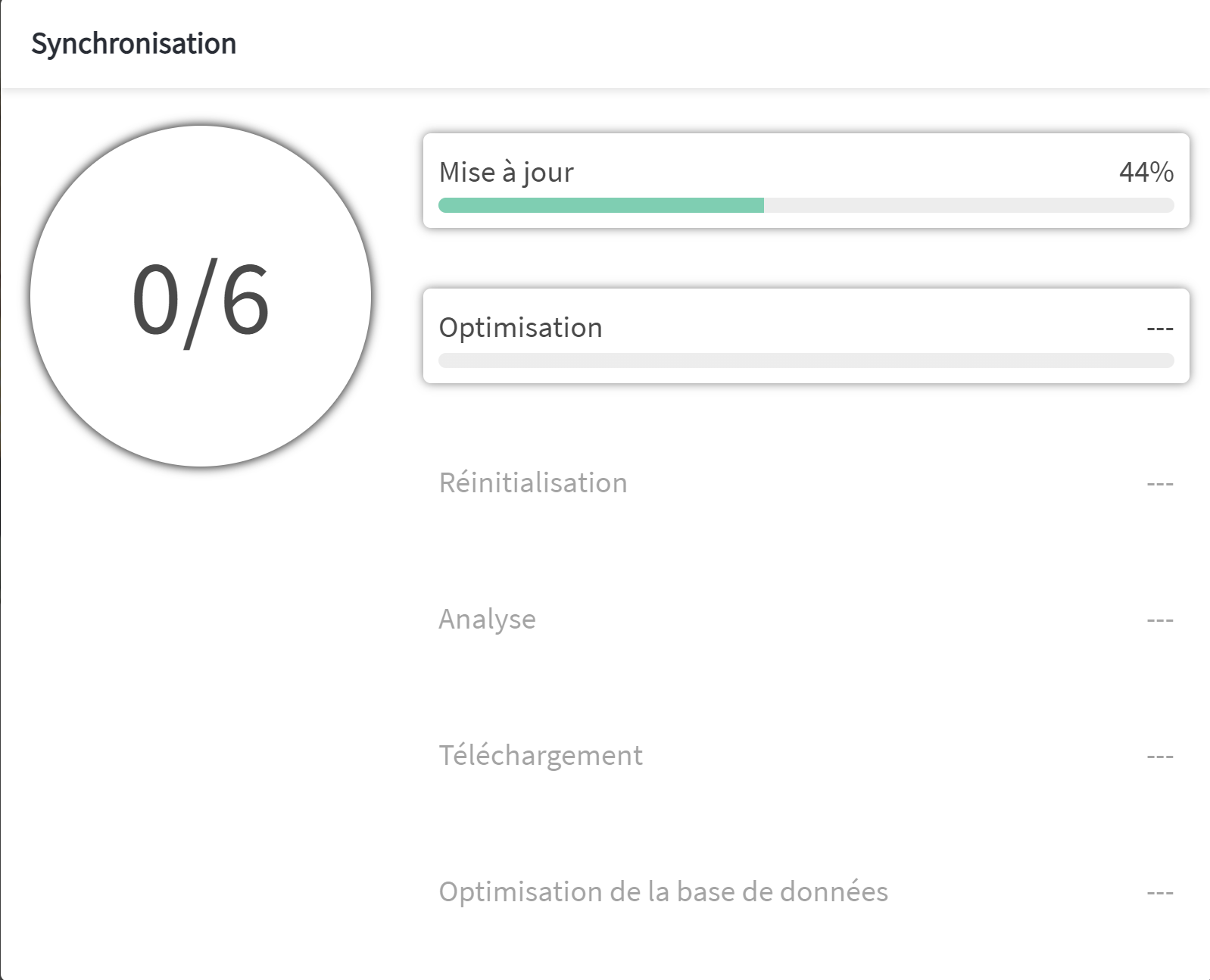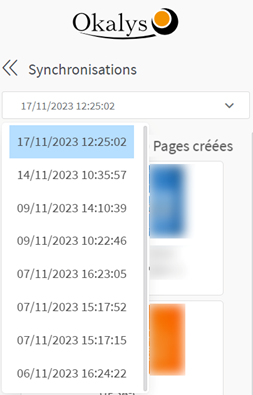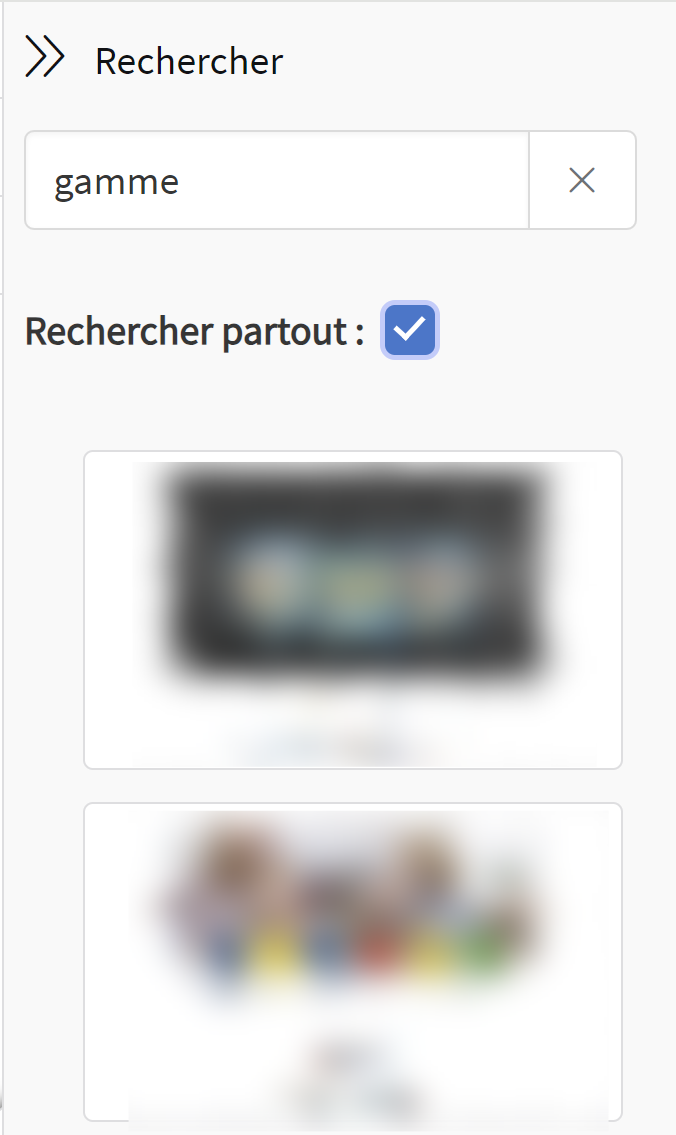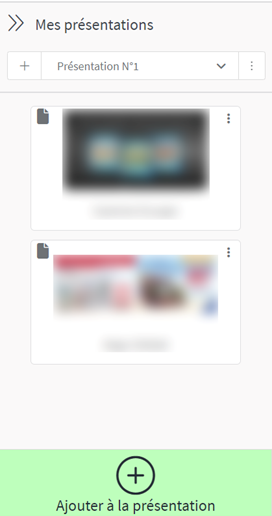Évolutions du book V3 vers la V4
Okalys améliore sans cesse sa solution. Les derniers développements ont permis de mettre en place une toute nouvelle version de la solution Okalys : la version 4 (V4).
Cette version intègre entre autres un restylage complet, une ergonomie améliorée, une expérience utilisateur plus appropriée et des interfaces plus modernes et plus intuitives. Le tout pour laisser davantage de place à vos contenus et au parcours de l'utilisateur. Grâce à toutes ces optimisations, la V4 est également plus responsive pour un usage sur smartphone.
Les utilisateurs OFF-Line accèderont de façon transparente à la nouvelle version (V4) après une simple synchronisation de l'application installée. Les utilisateurs ON-Line accèderont de façon transparente à la nouvelle version (V4) après reconnexion via le navigateur web.
Dans l’ensemble, l’expérience utilisateur est plus proche des codes du marché actuel (notions de UX/UI Design appliquées) avec des menus latéraux, des codes couleurs spécifiques, des menus animés,… Cela permet une prise en main plus intuitive et autonome.
Plus en détails, voici les éléments d’amélioration notables :
Le menu contextuel
- Sous la forme de fil d’ariane :
- Sous la forme d’un menu déroulant qui s’ouvre et se ferme à volonté grâce à la flèche à gauche de la maison :
- Sous la forme d’un menu déroulant épinglé pour avoir accès au menu contextuel en permanence, activé en appuyant sur le bouton épingle :
Les éléments du contrôleur
Le contrôleur de document est divisé en deux parties afin de laisser un maximum de place au document affiché. Il affiche le nombre de pages et les boutons Zoom+, Zoom-, Enregistrer, Imprimer.
Selon le format des documents et la taille d’écran, le contrôleur peut s’afficher à gauche ou en bas afin de laisser le maximum de place au document affiché.
Le menu latéral gauche
L’ensemble des boutons des interfaces de la V3 (synchronisation, cible, administration,…) ont été réorganisés dans des menus latéraux. Cela permet notamment de laisser plus de confort de lecture grâce à plus d’espace alloué aux contenus.
En cliquant sur le menu hamburger, cela permet d’accéder à :
- L’Administration pour les personnes administratrices ;
- La Synchronisation avec l’indication de la date de dernière synchronisation ;
- Les rapports de Synchronisation / Publications / Partages ;
- Le bouton Imprimer ;
- La date de modification de l’écran affiché ;
- Le mode On-Line / Off-Line ;
- Le bouton de Déconnexion.
La synchronisation
Lorsque une synchronisation est déclenchée, la fenêtre de synchro affiche plus de détails sur les différentes étapes.
Après synchronisation, le rapport de synchronisation s’ouvre automatiquement pour présenter les éléments récupérés (Pages Créées, Pages Modifiées). Il reste affiché sur la gauche de l’écran après ouverture pour favoriser sa prise de connaissance et permettre à l’utilisateur de naviguer dans les nouveaux contenus suggérés. Une liste permet d’afficher les 30 derniers rapports afin de pouvoir y revenir.
Le moteur de recherche
Plus prédominant, le moteur de recherche s’affiche dans un menu latéral droit sur toute la hauteur de l’écran. Il présente des miniatures plus lisibles et visibles et reste affiché après affichage des résultats pour favoriser la navigation dans les résultats de recherche.
Le menu Outils
Si les options Mes Présentations et/ou Mes Partages sont activées, alors elles seront accessibles via le menu Outils en haut à droite.
Une fois l’option ouverte, le menu reste affiché pour favoriser la navigation dans le book et optimiser les ajouts de contenus dans Mes Présentations ou Mes Partages.